win10装ie10浏览器的方法?win10怎么装ie10 浏览器
更新时间:2024-03-28 11:18:10作者:qiaoyun
在win10系统中,自带浏览器是edge,可是很多人还是更喜欢使用安装经典的ie浏览器,然而近日有不少win10系统用户想要安装ie10浏览器,却不知道要从何下手,如果你也想安装使用的话,那就不妨赶紧跟随着笔者一起来学习一下win10装ie10浏览器的方法吧。
方法如下:
1、打开【通知】,找到【所以设置】,点击进入。
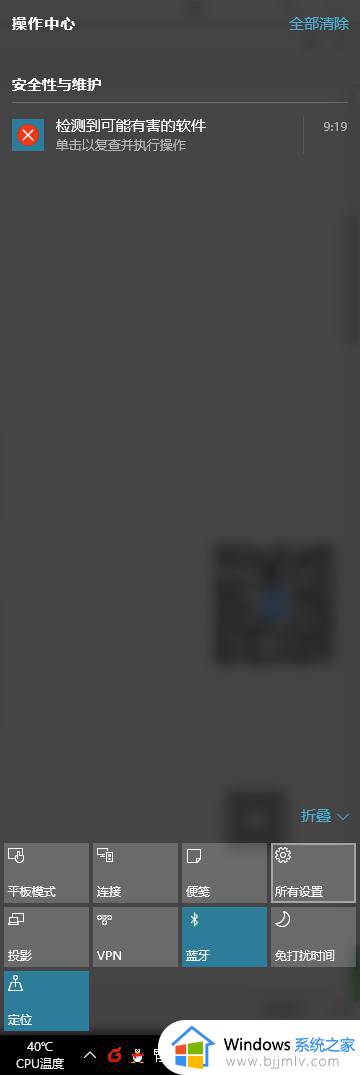
2、找到【更新与安全】,点击进入。
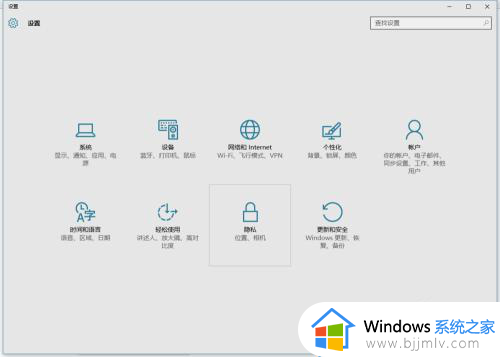
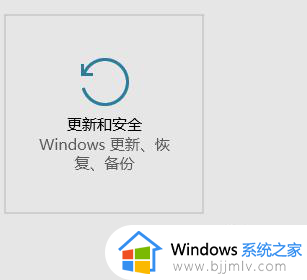
3、进入【windows更新】,点击【高级选项】。
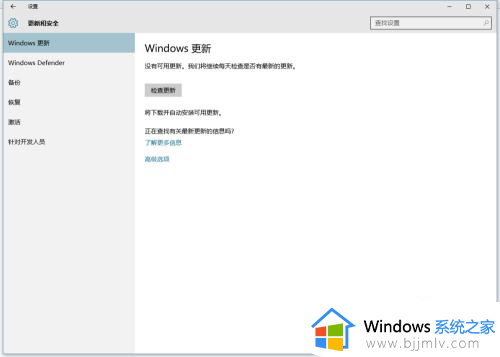
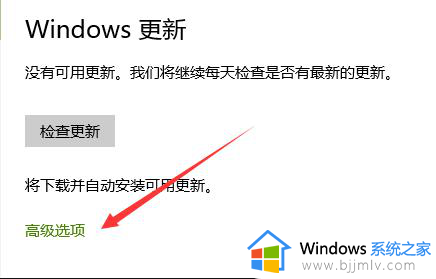
4、找到【更新历史纪录】,点击。
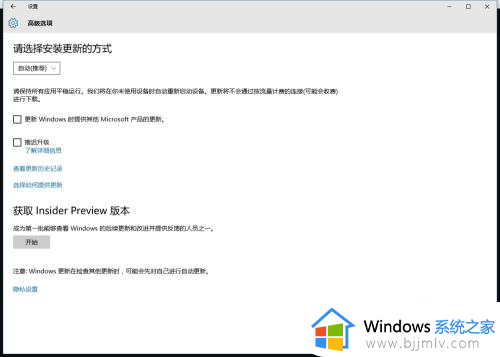
5、找到【卸载更新】,点击。
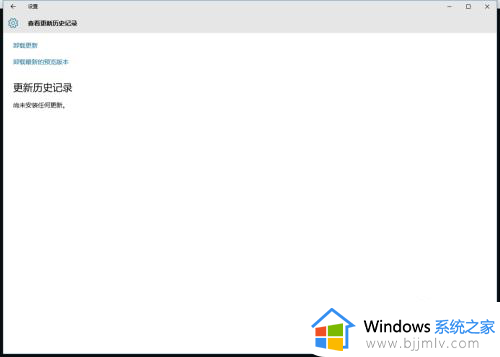
6、弹出【已安装更新】窗口。
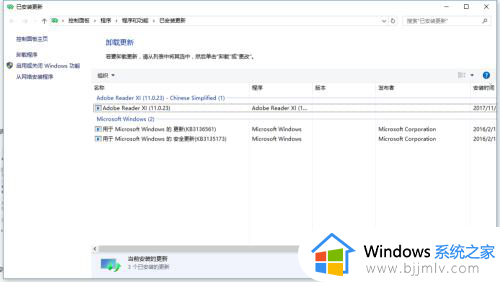
7、在【已安装更新】找到【Internet Explorer xx】,并卸载。
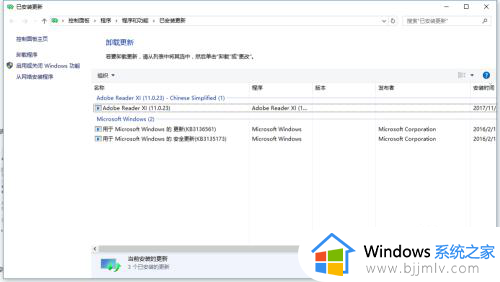
8、然后去下载IE10 64位安装包,点击安装即可。
关于win10怎么装ie10 浏览器的详细内容就给大家介绍到这里了,如果你有遇到一样情况的话,可以参考上述方法步骤来进行解决,希望帮助到大家。
win10装ie10浏览器的方法?win10怎么装ie10 浏览器相关教程
- win10安装ie10方法 win10电脑ie10浏览器怎么安装
- win10怎么装ie浏览器 win10系统安装IE浏览器的方法
- win10如何安装ie11浏览器 win10系统怎样安装ie11浏览器
- 为什么win10安装不了edge浏览器 win10电脑无法安装edge浏览器修复方法
- win10调出ie浏览器的方法 win10怎么找ie浏览器
- win10怎么重置ie浏览器 win10重置IE浏览器的方法
- win10安装不了edge浏览器怎么办 win10电脑无法安装edge浏览器如何解决
- win10安装ie10怎么操作 win10如何安装ie10
- 如何设置ie浏览器为默认浏览器win10 怎么把ie浏览器设置为默认浏览器win10
- win10ie浏览器怎么卸载 win10彻底卸载ie浏览器的方法
- win10如何看是否激活成功?怎么看win10是否激活状态
- win10怎么调语言设置 win10语言设置教程
- win10如何开启数据执行保护模式 win10怎么打开数据执行保护功能
- windows10怎么改文件属性 win10如何修改文件属性
- win10网络适配器驱动未检测到怎么办 win10未检测网络适配器的驱动程序处理方法
- win10的快速启动关闭设置方法 win10系统的快速启动怎么关闭
win10系统教程推荐
- 1 windows10怎么改名字 如何更改Windows10用户名
- 2 win10如何扩大c盘容量 win10怎么扩大c盘空间
- 3 windows10怎么改壁纸 更改win10桌面背景的步骤
- 4 win10显示扬声器未接入设备怎么办 win10电脑显示扬声器未接入处理方法
- 5 win10新建文件夹不见了怎么办 win10系统新建文件夹没有处理方法
- 6 windows10怎么不让电脑锁屏 win10系统如何彻底关掉自动锁屏
- 7 win10无线投屏搜索不到电视怎么办 win10无线投屏搜索不到电视如何处理
- 8 win10怎么备份磁盘的所有东西?win10如何备份磁盘文件数据
- 9 win10怎么把麦克风声音调大 win10如何把麦克风音量调大
- 10 win10看硬盘信息怎么查询 win10在哪里看硬盘信息
win10系统推荐